A CSV-fájlokat széles körben használják bankszámlakivonatok, telefonkönyvek, hallgatói információs rendszerek vagy egyéb felhasználás céljából. Amikor beérkezik egy TXT fájl, és importálnia kell és elemeznie kell a fájlban szereplő adatokat, akkor ajánlott ezt a TXT fájlt konvertálni CSV-fájlba.
A TXT-ről a CSV-re történő konvertálás hasznos, segítőkész és könnyű szerkesztési eszköz lehet, és nem kell aggódnia, hogy hogyan konvertálhatja a TXT-t CSV-vé. Ebben a cikkben arról beszélünk, hogyan lehet a TXT-t CSV-re konvertálni. Csak annyit kell tennie, hogy elolvassa és megszerezte ezeket a módszereket.
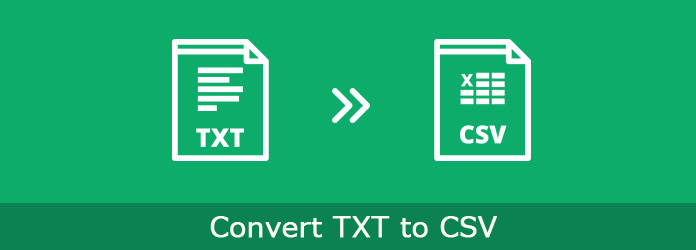
A TXT konvertálása CSV-re
A CSV egy vesszővel elválasztott értékfájl, amely lehetővé teszi az adatok táblázatos formátumban történő mentését. A CSV-fájlok vesszővel elválasztott információkat tartalmazó szöveges fájl formájában jelennek meg, így ezeket a fájlokat CSV-fájloknak nevezzük, és a CSV-fájlokat bármilyen táblázatkezelő programmal, például Microsoft Excel, Open Office Calc, Google Spreadsheets vagy más programokkal lehet használni.
A Microsoft Excel segítségével megnyithatja a CSV-fájlt, és ezzel a programmal konvertálhatja a TXT-t CSV-fájlra is. Ha ez érdekli, akkor csak kövesse a következő egyszerű lépéseket a TXT konvertálásához CSV-ként.
1 lépés Nyissa meg a számítógépet, majd indítsa el a Microsoft Excel alkalmazást. Lépjen az Adatok elemre, majd kattintson a Szövegből elemre. Megjelenik a Szövegfájl importálása párbeszédpanel.
2 lépés Kattintson a TXT fájlra, majd az Importálás gombra a Szöveges importálás varázsló megjelenítéséhez.
3 lépés A Szövegimportáló varázslóban válassza a Meghatárolt, majd a Tovább lehetőséget.
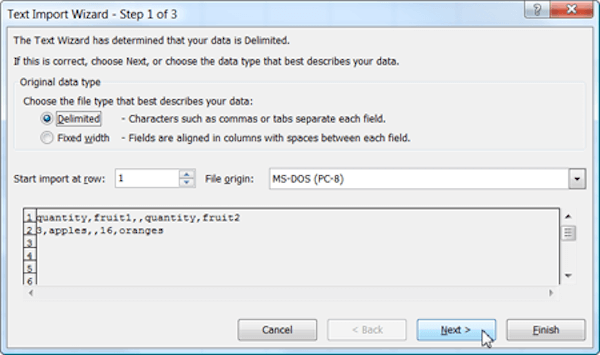
4 lépés Ezután jelölje be a Vessző jelölőnégyzetet, és kattintson újra a Tovább gombra.
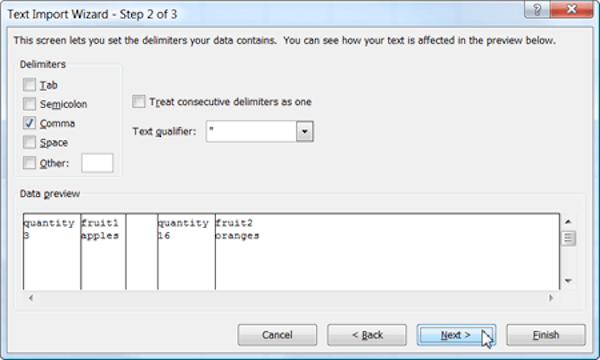
5 lépés Ezután tekintse át a formázást, és ha szükséges, változtasson meg. Kattintson a Befejezés gombra, majd kattintson az OK gombra az adatok importálásához.
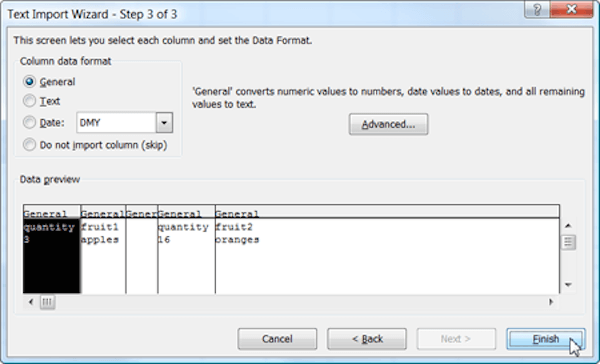
6 lépés Kattintson a Fájl gombra, majd válassza a Mentés másként lehetőséget, és válassza a Mentés másként típusa legördülő menüből a CSV-t (vesszővel elválasztva). Csak kattintson az OK gombra, hogy nyugtázza a TXT CSV-vé alakítását, majd kattintson az Igen gombra, hogy elmentse az új CSV fájlt a kívánt rendeltetési helyre.
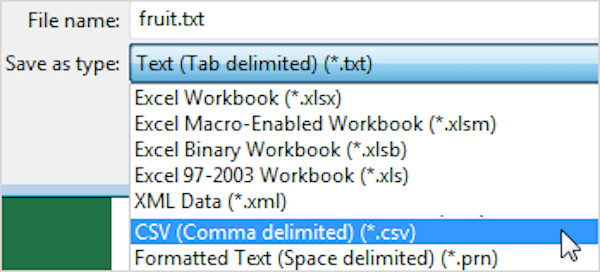
Az első online módszer, amelyet bemutatni szeretnénk Önnek, a Convetio TXT-CSV online konverter használata a TXT-CSV-konvertálás befejezéséhez. De tudnia kell, hogy a maximális fájlméret 100 MB lehet az online konverterre feltölteni.
1 lépés Először nyissa meg a Convertio online konvertert. Vagy keresse meg a convertio.co böngészőjét.
2 lépés Töltse fel a konvertálni kívánt TXT fájlt a számítógépről gombra kattintva. Vagy dönthet úgy, hogy feltölti a Google Drive-ból, a Dropboxból vagy az URL-ből. Ezen az oldalon kiválaszthatja a húzást is.
3 lépés Állítsa be a TXT-t bemeneti formátumhoz, a CSV-t pedig a kimeneti formátumhoz.
4 lépés Most elkezdheti a TXT konvertálását CSV-vé. Ezután töltse le a konvertált fájlokat. A konvertált fájlokat mentheti a Dropboxba vagy a Google Drive-ba.
Ön is konvertálni a TXT-t ePub-ra hogy olvassa el a TXT fájlt iPhone-ján.
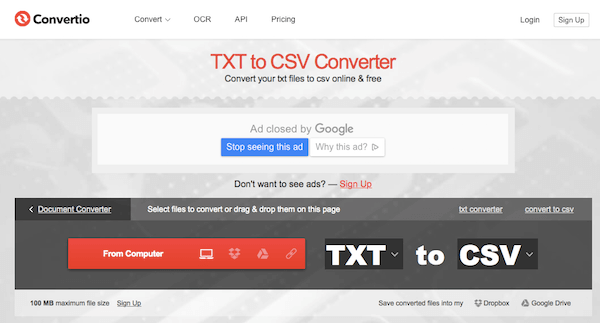
A FileZigZag TXT-CSV online konverter egy másik online konverter, amelyet ajánlani akarunk neked. Néhány kattintással egyszerűen megkaphatja CSV-fájlját ezzel az online konvertálással.
1 lépés Keresse meg a FileZigZag TXT – CSV konvertert a számítógép böngészőjével.
2 lépés Húzza és dobja el a konvertálni kívánt TXT fájlt erre a weboldalra. Vagy úgy dönt, hogy a Kiválaszt gombra kattint, hogy kiválassza a TXT fájlt a számítógépről.
3 lépés Válassza ki a CSV-t kimeneti formátumként a legördülő listában.
4 lépés Írja be e-mail címét, ahová a konvertált fájlokat meg szeretné kapni.
5 lépés Az összes művelet elvégzése után rákattinthat a Konvertálás gombra, hogy elkezdje a TXT konvertálását CSV-ként.
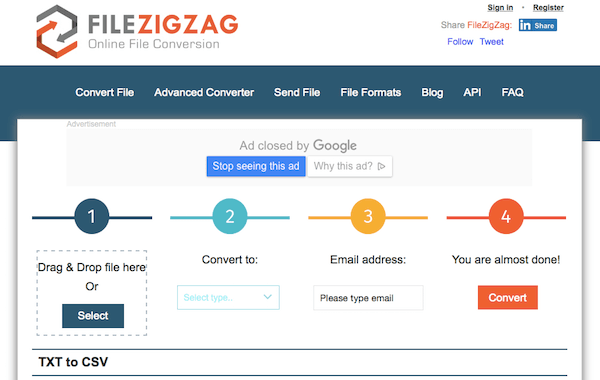
A TXT konvertálása CSV-re a Youconvertit online konverterrel szintén jó módszer arra, hogy befejezze a TXT-t CSV-re. Csak hajtsa végre a következő egyszerű lépést a TXT konvertálásához CSV-ként.
1 lépés Mindenekelőtt keresse meg ezt az online konvertert a www.youconvertit.com kereséssel.
2 lépés Kattintson a Kiválasztás gombra a konvertálni kívánt TXT fájl feltöltéséhez.
3 lépés Válassza ki a CSV-t kimeneti formátumként a konvertálás legördülő listában.
4 lépés Írja be e-mail címét, ahová meg szeretné kapni ezeket a konvertált fájlokat. Ha engedélyezi ezeknek a fájloknak a megosztását a közösségi hálózatokon, akkor bejelölheti a lehetőséget. Ezután kattintson a Konvertálás gombra a TXT konvertálásához CSV-re.
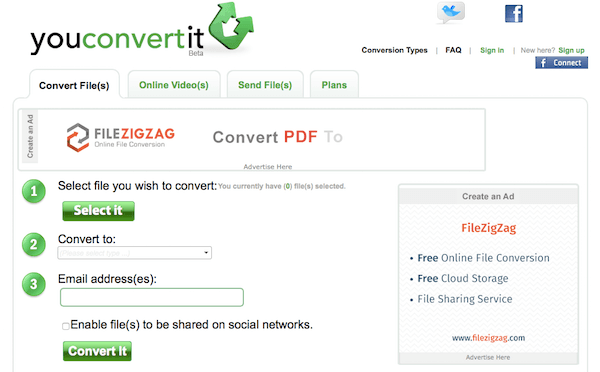
A FreeFileConvert segítségével konvertálhatja a TXT-t CSV-re is. Ez egy online és ingyenes eszköz, amely segítségével könnyedén konvertálhatja a TXT fájlt CSV-hez néhány lépésben. De egyszerre csak 5 fájlt és legfeljebb 300 MB fájlt tölthet fel.
1 lépés Elsőként keresse meg az online TXT-CSV-konvertert.
2 lépés Kattintson a Fájl, majd a Kiválasztás gombra a konvertálandó forrásfájlok kiválasztásához. Vagy válassza az URL-t, és írja be a TXT fájl URL-jét. Választhat a Felhő elemre is, majd feltöltheti a TXT-t a Google Drive-ból vagy a Dropbox-ból.
3 lépés Válassza ki a konvertálandó célformátumot a legördülő listából. Itt kell választania a CSV-t.
4 lépés Miután elfogadta az online konverter feltételeit, akkor kattintson a Konvertálás gombra a TXT konvertálásához CSV-ként.
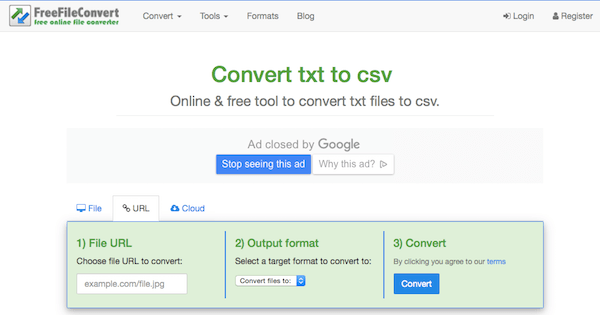
Ebben a cikkben az 5. módszer található, amelyek segítenek a TXT konvertálásában CSV-fájlba. Követheti a TXT CSV-re történő befejezésének módját a Microsoft Excel segítségével, vagy követheti el a 4 további online módszert is a feladat elvégzéséhez, és biztos, hogy sikeresen konvertálhatja a TXT-t CSV-fájlba, ha követi az Ön számára adott útmutatót. Remélem, szerezhet hasznos hasznot ebből a cikkből.